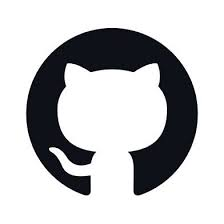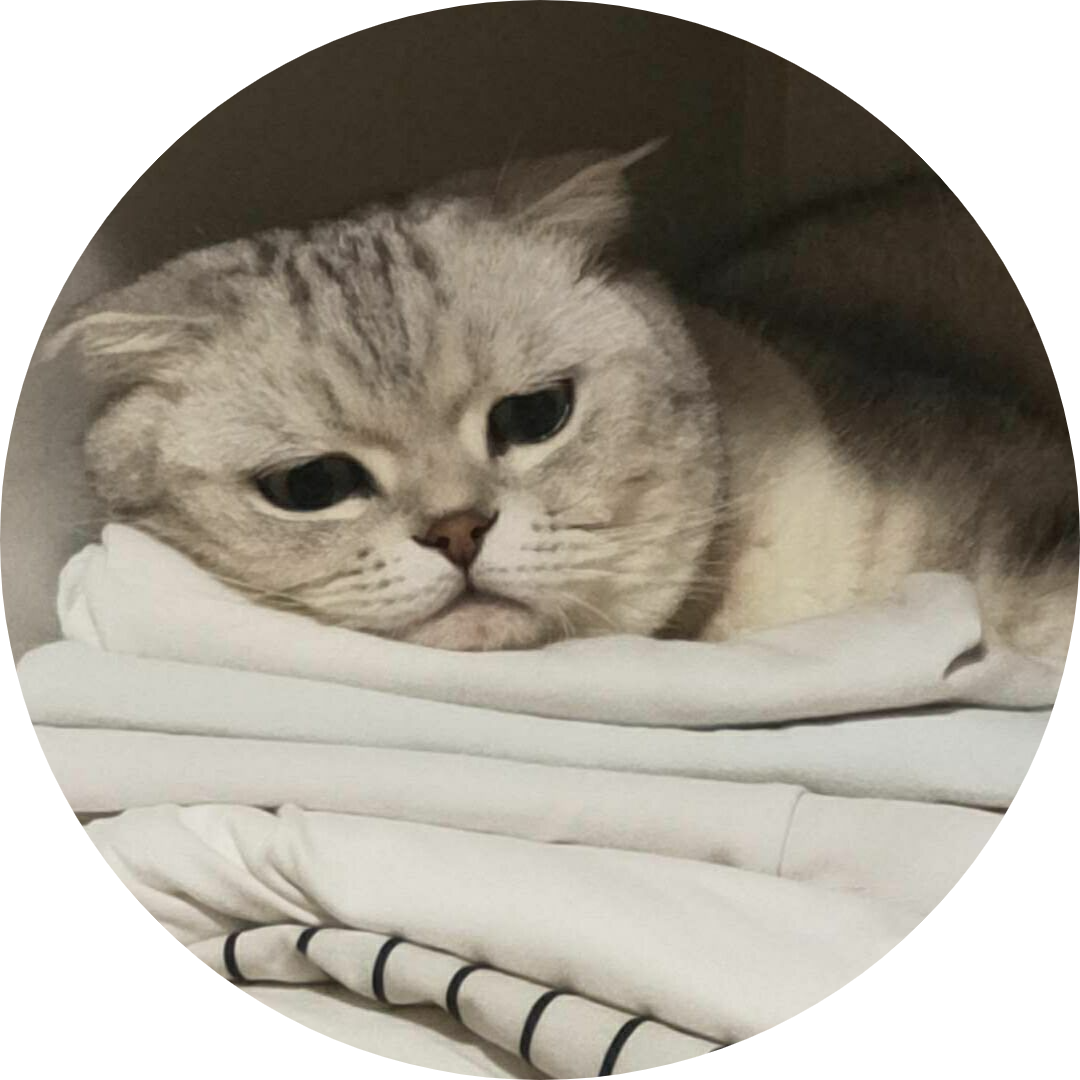自定义虚拟网卡 veth 接入 K8s Pod
自定义虚拟网卡 veth 接入 K8s Pod
目的是观察 Pod 的网络数据包是如何向外部发送的,经过什么网络接口,并抓包监听
步骤:
- 宿主机创建两块虚拟网卡 veth
- 将其中一块虚拟网卡添加到 Pod 中
- 启动 Pod 和 宿主机中的 veth
- 给 Pod 中的虚拟网卡添加 IP
- 宿主机 tcpdump 监听本机新建的虚拟网卡
- Pod 发送 ping 报文,观察报文
注意:
- K8s Pod 环境并没有支持简易 Linux 系统功能,比如 ifconfig、ip、route、tcpdump、ping 等工具/命令均无法使用。
- 这部分工作需要在宿主机借助 netns 来访问
先在宿主机创建一对虚拟网络设备
sudo ip link add veth-a type veth peer name veth-b
# 可以在两头都加上 name; 也可以都省略由于是在宿主机创建的,所以在宿主机的网络命名空间里,能看到我们刚创建好的这一对虚拟网络设备
cjj@cjj-workspace ~> ip a | grep veth
341: veth-b@veth-a: <BROADCAST,MULTICAST,M-DOWN> mtu 1500 qdisc noop state DOWN group default qlen 1000
342: veth-a@veth-b: <BROADCAST,MULTICAST,M-DOWN> mtu 1500 qdisc noop state DOWN group default qlen 1000我们先看看 ip netns 这些 netns 的 id,再挑选一个命名空间,进入后查询 IP
chenjunjia@cjj-workspace ~> sudo ip netns exec cni-101ef36d-7d42-beef-4ecc-0b28decf0833 ip a
1: lo: <LOOPBACK,UP,LOWER_UP> mtu 65536 qdisc noqueue state UNKNOWN group default qlen 1000
link/loopback 00:00:00:00:00:00 brd 00:00:00:00:00:00
inet 127.0.0.1/8 scope host lo
valid_lft forever preferred_lft forever
inet6 ::1/128 scope host
valid_lft forever preferred_lft forever
9: eth0@if10: <BROADCAST,MULTICAST,UP,LOWER_UP> mtu 9000 qdisc noqueue state UP group default
link/ether 88:66:ac:10:00:03 brd ff:ff:ff:ff:ff:ff link-netnsid 0
inet 172.16.0.3/24 brd 172.16.0.255 scope global eth0
valid_lft forever preferred_lft forever
inet6 fe80::8a66:acff:fe10:3/64 scope link
valid_lft forever preferred_lft forever查询到了 IP 为 172.16.0.3,再看看 Pod 的 IP 信息,这样子就知道这个 netns 是对应哪一个 Pod 的了
chenjunjia@cjj-workspace ~> kubectl get pods -o wide
NAME READY STATUS RESTARTS AGE IP NODE NOMINATED NODE READINESS GATES
mongodb-arbiter-0 1/1 Running 0 6d20h 172.16.0.3 cjj-workspace <none> <none>将虚拟网络设备对其中的一端,接入到某一个 Pod 的网络命名空间当中
sudo ip link set veth-b netns <netns_id>
# sudo ip link set veth-b netns cni-101ef36d-7d42-beef-4ecc-0b28decf0833由于将 veth-b 这个虚拟网卡设备放入了 Pod 的网络命名空间中,所以再使用 ip a | grep veth 时就看不到这个设备了
再进入这个 netns 中看,多了一块虚拟网卡,veth-b 已经跑进去了
chenjunjia@cjj-workspace ~> sudo ip netns exec cni-101ef36d-7d42-beef-4ecc-0b28decf0833 ip a
1: lo: <LOOPBACK,UP,LOWER_UP> mtu 65536 qdisc noqueue state UNKNOWN group default qlen 1000
link/loopback 00:00:00:00:00:00 brd 00:00:00:00:00:00
inet 127.0.0.1/8 scope host lo
valid_lft forever preferred_lft forever
inet6 ::1/128 scope host
valid_lft forever preferred_lft forever
9: eth0@if10: <BROADCAST,MULTICAST,UP,LOWER_UP> mtu 9000 qdisc noqueue state UP group default
link/ether 88:66:ac:10:00:03 brd ff:ff:ff:ff:ff:ff link-netnsid 0
inet 172.16.0.3/24 brd 172.16.0.255 scope global eth0
valid_lft forever preferred_lft forever
inet6 fe80::8a66:acff:fe10:3/64 scope link
valid_lft forever preferred_lft forever
341: veth-b@if342: <BROADCAST,MULTICAST> mtu 1500 qdisc noop state DOWN group default qlen 1000
link/ether da:ff:eb:10:57:4d brd ff:ff:ff:ff:ff:ff link-netnsid 0其实也可以进到 Pod 中看,但是我现在这个 mongo-db 容器里面没安装 ip 和 ifconfig 插件,所以只能通过网络命名空间的方式去查看
我们在外面通过网络命名空间给 Pod 的虚拟网卡去设置 IP,然后在外面查看这个虚拟网卡的新 IP
sudo ip netns exec cni-101ef36d-7d42-beef-4ecc-0b28decf0833 ip addr add 172.168.0.100/24 dev veth-b给 veth-a 也设置一下 IP(不设置也行,看你想 ping 谁)
sudo ip addr add 172.168.0.200/24 dev veth-a此时 veth-b 已经有 IP 了
chenjunjia@cjj-workspace ~> sudo ip netns exec cni-101ef36d-7d42-beef-4ecc-0b28decf0833 ip a
……
……
341: veth-b@if342: <BROADCAST,MULTICAST> mtu 1500 qdisc noop state DOWN group default qlen 1000
link/ether da:ff:eb:10:57:4d brd ff:ff:ff:ff:ff:ff link-netnsid 0
inet 172.168.0.100/24 scope global veth-b
valid_lft forever preferred_lft forever把 veth-b 启动起来
sudo ip netns exec cni-101ef36d-7d42-beef-4ecc-0b28decf0833 ip link set dev veth-b up
# 显示 <NO-CARRIER,BROADCAST,MULTICAST,UP> 这个状态就是启动起来了
341: veth-b@if342: <NO-CARRIER,BROADCAST,MULTICAST,UP> mtu 1500 qdisc noqueue state LOWERLAYERDOWN group default qlen 1000
link/ether da:ff:eb:10:57:4d brd ff:ff:ff:ff:ff:ff link-netnsid 0
inet 172.168.0.100/24 scope global veth-b
valid_lft forever preferred_lft forever把宿主机的 veth-a 也启动起来,显示 <BROADCAST,MULTICAST,UP,LOWER_UP> 这个状态也是启动起来了
sudo ip link set dev veth-a up
# ip a 输出:
342: veth-a@if341: <BROADCAST,MULTICAST,UP,LOWER_UP> mtu 1500 qdisc noqueue state UP group default qlen 1000
link/ether 3a:af:2b:67:d3:75 brd ff:ff:ff:ff:ff:ff link-netns cni-101ef36d-7d42-beef-4ecc-0b28decf0833
inet6 fe80::38af:2bff:fe67:d375/64 scope link可以先看看 Pod 里面的路由表:
sudo ip netns exec cni-101ef36d-7d42-beef-4ecc-0b28decf0833 ip route
# 输出:
chenjunjia@cjj-workspace ~> sudo ip netns exec cni-101ef36d-7d42-beef-4ecc-0b28decf0833 ip route
default via 172.16.0.1 dev eth0
172.16.0.0/24 dev eth0 proto kernel scope link src 172.16.0.3
172.16.0.0/12 dev eth0
172.168.0.0/24 dev veth-b proto kernel scope link src 172.168.0.100因为 Pod 中没有 ping 工具,所以我们继续在宿主机通过 netns 来进行 ping 命令
sudo ip netns exec cni-101ef36d-7d42-beef-4ecc-0b28decf0833 ping <目标IP地址或域名>
# ping 一个不属于所有网卡的网段,在宿主机监听 arp
# Pod中:sudo ip netns exec cni-101ef36d-7d42-beef-4ecc-0b28decf0833 ping -c 3 171.168.0.1宿主机监听 veth-a。如果在后面不加 arp 或 icmp,那么就是监听流过此网卡的全部报文
sudo tcpdump -i veth-a -nn arpPod 来 ping 一个 veth-b 网段内不存在的 IP
sudo ip netns exec sudo ip netns exec cni-101ef36d-7d42-beef-4ecc-0b28decf0833 ping -c 3 172.168.0.101结果展示:
# Pod 内的 ping 请求
chenjunjia@cjj-workspace ~> sudo ip netns exec cni-101ef36d-7d42-beef-4ecc-0b28decf0833 ping -c 3 172.168.0.101
PING 172.168.0.101 (172.168.0.101) 56(84) bytes of data.
From 172.168.0.100 icmp_seq=1 Destination Host Unreachable
From 172.168.0.100 icmp_seq=2 Destination Host Unreachable
From 172.168.0.100 icmp_seq=3 Destination Host Unreachable
--- 172.168.0.101 ping statistics ---
3 packets transmitted, 0 received, +3 errors, 100% packet loss, time 2049ms
pipe 3
# 宿主机的监听
chenjunjia@cjj-workspace ~> sudo tcpdump -i veth-a -nn arp
tcpdump: verbose output suppressed, use -v or -vv for full protocol decode
listening on veth-a, link-type EN10MB (Ethernet), capture size 262144 bytes
15:50:18.068706 ARP, Request who-has 172.168.0.101 tell 172.168.0.100, length 28
15:50:19.093545 ARP, Request who-has 172.168.0.101 tell 172.168.0.100, length 28
15:50:20.117456 ARP, Request who-has 172.168.0.101 tell 172.168.0.100, length 28